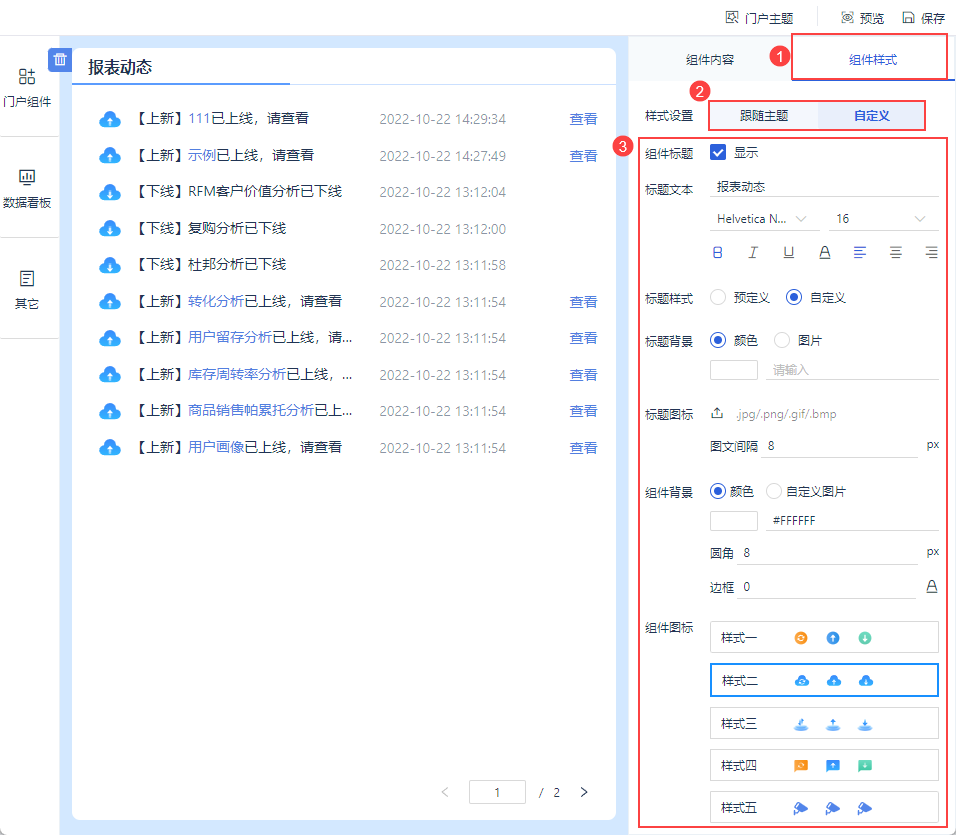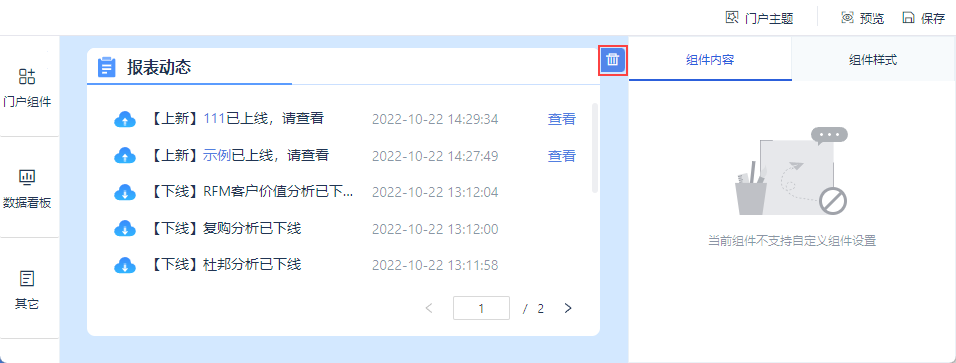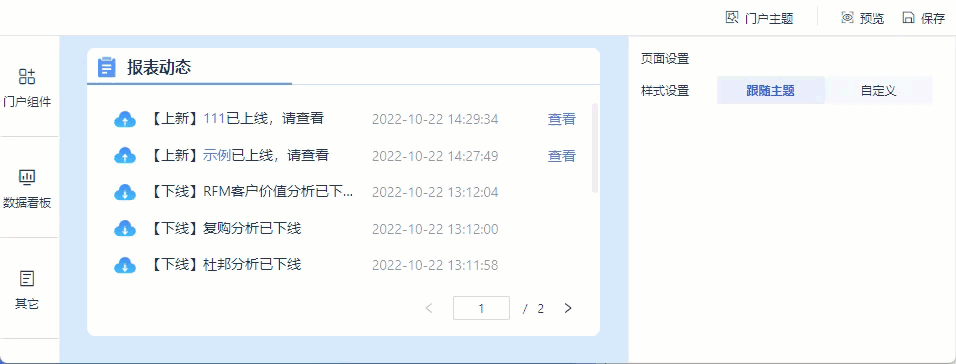历史版本5 :报表动态组件 返回文档
编辑时间:
内容长度:图片数:目录数:
修改原因:
1. 概述编辑
适用场景:安装了「数据门户」插件的用户,可参考本文了解数据门户的相关功能。
1.1 版本
| FineBI服务器版本 | 数据门户插件 | 功能变更 |
|---|---|---|
| 6.0.2 | V1.0 | - |
| 6.0.3 | V1.1 | - |
| 6.0.3 | V1.2 | 组件样式新增支持设置「组件图标」 |
| 6.0.3 | V1.3 | 组件内容支持自行选择需要展示的内容 |
1.2 功能简介
本文介绍在数据门户看板中使用「报表动态」组件。

2. 添加组件编辑
管理员登录FineBI系统,点击「管理系统>数据门户>门户管理」,点击「新建门户」,新建一张数据门户看板,如下图所示:
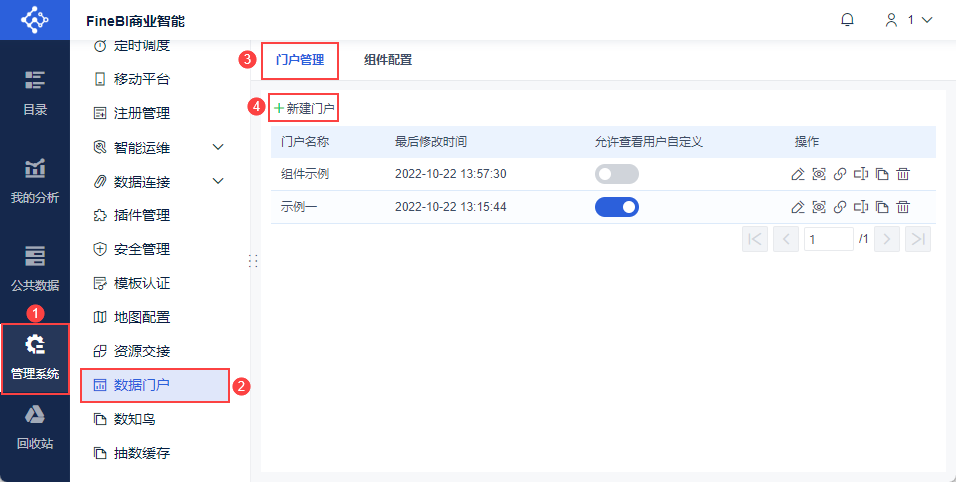
在数据门户编辑界面,选择「门户组件」,点击/拖动「报表动态」组件到数据门户中,如下图所示:

3. 组件内容编辑
3.1 设置内容
报表动态展示的是,登录用户权限范围内,目录上下架的记录。
V1.3及之后版本,支持自行选择需要展示的内容。
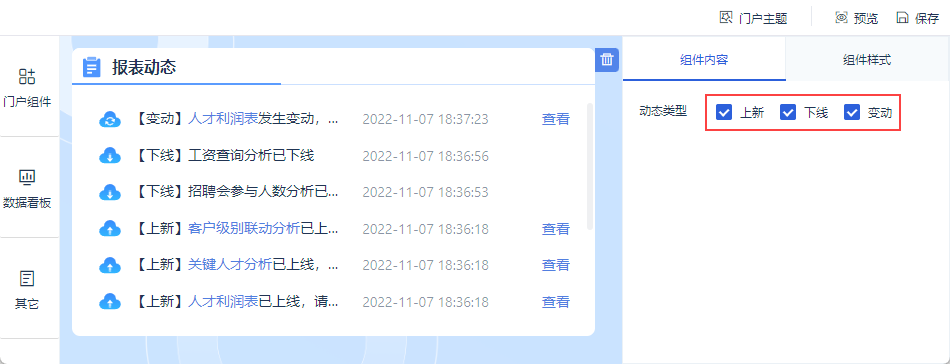
上新:
1)用户已有查看权限的目录节点下,新增目录模板,且该目录的展示终端包含PC端。
2)给用户新开放某个目录模板的查看权限,且该目录的展示终端包含PC端。
下线:
1)用户已有查看权限的目录节点下,下架目录模板,且该目录的展示终端包含PC端。
2)关闭用户对某个目录模板的查看权限,且该目录的展示终端包含PC端。
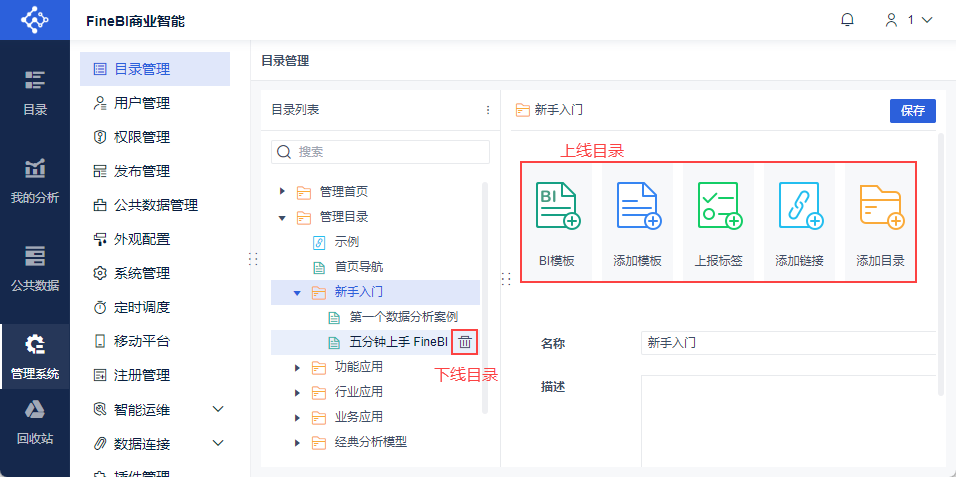
3.2 效果预览
预览数据门户时,可在报表动态组件看到目录上下架的记录。
对于上新的目录,可快速跳转查看目录内容,如下图所示:

4. 组件样式编辑
选中组件,右侧可设置组件样式。
报表动态组件样式设置支持两种:跟随主题、自定义
1)跟随主题:组件样式完全跟随「门户主题」样式,仅支持设置组件标题显隐和标题文本内容。
2)自定义:组件样式不跟随「门户主题」的切换而变化。组件样式包括组件标题、标题文本、标题样式、组件背景、组件图标。
详情请参见:数据门户样式